خواص دارویی و گیاهی
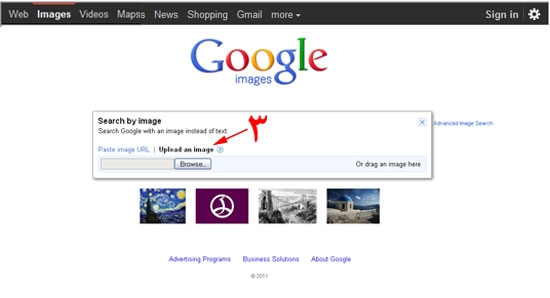
گوگل قابلیتی دارد که با استفاده از آن کاربر می تواند جستجوی خود را بر اساس تصویر انجام دهد. ابزار جستجو با عکس گوگل کاربردهای بسیاری دارد؛ به عنوان مثال می توان اطلاعات یک عکس یا کیفیت های متفاوتی از آن را به دست آورد.
به گزارش کلیک، همه شما می دانید که برای جستجو کردن یک تصویر باید کلمه مربوط به آن را در باکس جستجوی گوگل تایپ کنید و جستجو را بزنید و ثانیه ای بعد شما تصاویر را در قسمت Google Images مشاهده می کنید. اما هر کسی در مورد جستجو توسط تصویر نمی داند؛ قابلیتی که می تواند به شما در موارد مختلفی کمک کند.
ما چندین بار از طریق ویژگی جستجوی تصویری گوگل بررسی کردیم که آیا مردم تصاویر ما را در وب سایت های دیگر قرار داده اند یا خیر. همچنین از آن استفاده کردیم تا تصاویری شبیه به آن هایی پیدا کنیم که در اینترنت یافت می شوند یا برخی از آنها که در رایانه ما ذخیره می شوند. جستجوی تصویری گوگل به خوبی کار می کند و اغلب نسخه با کیفیت بالاتر از تصویر شما را پیدا می کند.
نحوه جستجو با عکس در ویندوز
چگونه با استفاده از عکس در گوگل سرچ کنیم
آدرس مقابل را باز کنید: https://images.google.com/imghp
در باکس جستجو بر روی آیکون دوربین کلیک کنید.
حالا شما دو بخش Paste Image URL و Upload an Image را مشاهده می کنید.
قسمت Paste Image URL برای جستجوی عکس هایی است که در اینترنت قرار دارند، شما می توانید آدرس اینترنتی (URL) تصویر آنلاینی را که پیدا کرده اید کپی و در این قسمت وارد کنید.
قسمت Upload an Image به شما اجازه می دهد تا تصاویر ذخیره شده در کامپیوتر را آپلود کنید. هنگامی که تصویر را آپلود می کنید تصاویر مشابهی با اندازه و رزولوشن های مختلف خواهید دید و با کلیک بر روی هر کدام که خواستید می توانید آن را ذخیره کنید.
شما همچنین می توانید با تصاویری که روی گوشی خود دارید این جستجو را انجام دهید، اما اگر مایل به دسترسی به تمام ویژگی ها هستید یک راه حل کوچک وجود دارد. به طور پیش فرض در نسخه موبایل آیکون دوربین در این صفحه نشان داده نمی شود، حل این مشکل را در ادامه بخوانید.
نحوه جستجو با عکس در گوشی
آدرس مقابل را باز کنید: https://images.google.com/imghp
اکنون شما باید گزینه Request desktop site را در مرورگر خود پیدا کنید.
در مرورگر سافاری روی دکمه اشتراک گذاری (Share) بزنید تا گزینه Request desktop site را پیدا کنید. در مرورگر کروم روی سه نقطه بالا سمت راست بزنید، تا گزینه Request desktop site را مشاهده کنید. در مرورگر های دیگر هم تقریبا مشابه است و می توانید آن را پیدا کنید.
سپس نسخه دسکتاپ را در مرورگر گوشی مشاهده خواهید کرد.
حال آیکون دوربین را مشاهده خواهید کرد و دیگر مراحل هم همانند ویندوز است که در بالا گفته شد.
نقل مطالب با ذکر منبع بلامانع است.
ما را دنبال کنید.
خانه
موبایل
گوگل امکانی را فراهم آورده است که کاربر بتواند جستجوی خود را براساس عکس انجام دهد. از این طریق، کاربر می تواند تمام انواع اطلاعات مربوط به یک عکس در فضای وب را در صفحه نمایش نتایج جستجو ببیند. کافی است عکسی را مشخص کنید و به گوگل بدهید؛ این موتور جستجو دیگر عکس های شبیه به آن، عکس های مرتبط با آن و نتایج جستجوی متنی مربوط به آن را در اختیار قرار می دهد.چگونه با استفاده از عکس در گوگل سرچ کنیم
برای دسترسی به صفحه جستجوی عکس گوگل، از صفحه اصلی گوگل بر روی لینک Image کلیک کنید.
برای جستجو بر اساس عکس در گوگل، چهار روش در نظر گرفته شده است:
• عکس
• درگ کردن آپلود عکس
• کپی آدرس URL عکس
• استفاده از افزونه
1- درگ کردن – drag and drop (کشیدن و رها کردن)در صفحه جستجوی عکس گوگل، عکسی را از روی کامپیوتر یا از روی یک صفحه وب به داخل کادر جستجو درگ کنید. زمانی که عکس را به سمت کادر جستجو درگ می کنید، کادر بزرگ تری باز می شود که بر روی آن عبارت «Drop image here» (عکس را اینجا رها کنید) نوشته شده است.
2- آپلود عکسدر صفحه جستجوی عکس گوگل، بر روی ایکون جستجو بر اساس عکس در گوگل کلیک کنید. سپس بر روی گزینه آپلود عکس (Upload an image) کلیک کنید. با زدن دکمه «Browse» عکس مورد نظرتان را انتخاب و آپلود کنید.
3- کپی آدرس URL عکسدر صورتی که در صفحه ای بر روی وب، عکسی دیده اید که توجه شما را به خود جلب کرده است و اکنون اطلاعات بیشتری راجب آن می خواهید، کافی است بر روی عکس راست کلیک کرده و آدرس URL آن را کپی کنید: این کار در فایرفاکس با استفاده از گزینه «Copy Image Location» و در کروم با استفاده از گزینه «Copy Image URL» انجام می شود.
در اینترنت اکسپلورر باید بعد از راست کلیک کردن بر روی عکس بر روی گزینه آخر، یعنی Properties کلیک کرده و سپس آدرس آن را کپی کنید. سپس به صفحه جستجوی عکس گوگل بروید و بر روی آیکون دوربین کلیک کنید. در قسمت «Paste image URL» آدرس کپی شده را وارد کرده و دکمه Search را بزنید.
چگونه با استفاده از عکس در گوگل سرچ کنیم
به طور مثال می خواهیم اطلاعاتی در مورد عکس زیر به دست بیاوریم؛ اینکه نام این بازیکن چیست؟ مربوط به کدام تیم است؟ و در کدام بازی گرفته شده است؟ بر روی عکس راست کلیک کرده و آدرس URL آن را کپی کنید. حال به صفحه جستجوی عکس گوگل بروید و لینک را در قسمت مربوطه وارد کنید.
در صفحه نمایش نتایج جستجو می توان دید که این عکس، «کریم بنزما» از تیم «رئال مادرید» را نشان می دهد.
به خاطر داشته باشید حتی می توانید همین عکس را درگ کنید و در کادر جستجوی عکس رها کنید. به علاوه می توانید عکس را روی کامپیوتر خود ذخیره کرده و یک بار هم با آپلود کردن عکس نتایج جستجو را ببنید.
4- استفاده از افزونه و راست کلیک بر روی عکس در صفحه های وببرای این که جستجو بر اساس عکس حتی سریع تر از این انجام شود، می توانید افزونه مخصوص مرورگر کروم و افزونه فایرفاکس را دانلود و نصب کنید. بعد از نصب این افزونه ها می توانید در مرورگر خود بر روی یک عکس راست کلیک کرده و آن را در قسمت جستجوی عکس گوگل، جستجو کنید.
جستجو بر اساس عکس در گوگل به شکلی تنظیم شده است که بتواند عکس هایی را که در محیط وب به خوبی برای موتورهای جستجو توصیف شده اند، در بر بگیرد. بنابراین نتایج حاصل از جستجوی شما به طور مثال برای عکس های شخصیت های معروف بهتر از عکس های شخصی جواب خواهد داد.
گوگل سعی می کند با مطابقت دادن عکس مورد نظر شما و عکس هایی که آن ها را ایندکس کرده است، «بهترین حدس» را به صورت یک عبارت در نتیجه جستجو نمایش دهد. صفحه نمایش نتایج جستجو، شامل عکس های مشابه نیز خواهد بود.
صفحه نمایش نتایج در این نوع جستجو نسبت به جستجوی معمولی در گوگل متفاوت خواهد بود. این صفحه حتی ممکن است حاوی نتایجی باشد که دارای هیچ عکسی نیستند اما با عکس مورد نظر شما ارتباط دارند. عناصر موجود در صفحه نمایش نتایج، با توجه به نوع عکس مورد نظر و اطلاعات گوناگونی که در ارتباط با آن عکس در فضای وب وجود دارد، متغیر خواهد بود.
بخش های صفحه نمایش نتایج:پیش نمایش عکس: در بالاترین قسمت صفحه، عکس مورد نظر شما در اندازه ای کوچک نمایش داده می شود. (سایز عکس اصلی در کنار این عکس آورده می شود.)
بهترین حدس (Best guess for this image): سیستم گوگل در صورتی که بتواند عبارتی را که توضیح مناسبی برای عکس مورد نظر باشد بیابد، آن را در صفحه نمایش نتایج ارائه می دهد. این عبارت به صورت لینک آورده می شود و کاربر با کلیک بر روی آن به صفحه جستجوی آن عبارت در «وب» هدایت می شود.
تصاویر مشابه (Visually similar images): مجموعه ای از عکس هایی که با عکس مورد نظر شما شباهت دارند زیر این عنوان نمایش داده می شود.
صفحه های حاوی عکس مورد نظر (Pages that include matching images): صفحه هایی که عکس مورد نظر شما در آن ها قرار دارد در این قسمت لیست می شوند.
جستجوهای دیگر مرتبط با این عکس (Other searches related to this image): سیستم در صورتی که برای عکس شما در بخش «بهترین حدس» چندین عبارت پیدا کند، آن ها را به صورت لینک در انتهای صفحه، نمایش می دهد. با کلیک بر روی هر یک به صفحه مربوطه هدایت می شوید.
تصویر زیر جزئیات بالا را دقیق تر نشان می دهد.
مرورگرهای سازگار:کروم (Chrome)فایرفاکس 3 و بالاتر (+Firefox 3.0)اینترنت اکسپلورر 8 و بالاتر (+Internet Explorer 8)سفری 5 و بالاتر (+Safari 5.0)
* نکته مهم: توجه داشته باشید که عکس هایی که آپلود می کنید یا آدرس URL آن ها را وارد بخش جستجو می کنید، در دیتاسنترهای بزرگ گوگل دخیره خواهند شد.منبع:hamshahritraining.ir
چند گام بالاتر
باز نشر مطالب بیتوته تنها با ذکر نام و آدرس سایت مجاز می باشد .
راهنمای استفاده از کد QR
همیشه برای جستجوی عکسها در اینترنت باید نام یا موضوع مورد نظر خودمون رو در موتور جستجو وارد کنیم تا عکسهای مورد نظرمون رو پیدا کنیم.ولی تابه حال به این موضوع فکر کردید که میشه عکس مورد نظر خودمون رو به گوگل بدیم تا بر اساس اون عکس برای ما جستجو رو انجام بده!به وسیله این برنامه بی نظیر که برای شما آماده کردیم,به راحتی میتونید بر اساس عکسی که بهش میدید,جستجو رو انجام بدید.در این برنامه میشه عکسی رو از گالری عکسها انتخاب کرد و یا با دوربین دستگاه عکس گرفت و اونو به به برنامه داد تا شبیه ترین عکسها و یا خود عکس رو با توضیحات براتون پیدا کنه.همچنین میتونید آدرس اینترنتی عکس رو به برنامه بدید تا جستجو رو در گوگل برای شما انجام بده.با این برنامه به راحتی میتونید اکثر عکسهای فتو شاپی رو تشخیص بدید و اصل عکس رو در صورت موجود بودن در وب,پیدا کنید.همچنین میتونید اگه به مکانی رفتید یا چیزی رو دید که براتون نا آشنا بود از قسمت دوربین برنامه استفاده کنید.به این صورت که عکسی رو میگیرید و برنامه اونو آپلود میکنه و نتیجه جستجوشو در گوگل همراه با اطلاعاتش برای شما پیدا میکنه.این برنامه از جستجوی پیشرفته بر اساس عکس گوگل استفاده میکنه و بسیار قدرتمنده.در صورت داشتن هر گونه سوال یا مشکل فقط کافیست ایمیل بدهید dangerbax051@gmail.comبا دادن امتیاز مارا در ارائه خدمات بیشتر و بهتر یاری کنید.متشکریم.چگونه با استفاده از عکس در گوگل سرچ کنیم
سایر برنامه ها:
انتقال برنامه ها به کارت
http://cafebazaar.ir/app/com.aliafzali.app2sd/?l=fa
شتاب دهنده اینترنت
http://cafebazaar.ir/app/com.aliafzali.speednetwork/?l=fa
مخفی ساز مخاطبین
http://cafebazaar.ir/app/com.aliafzali.contactshider/?l=fa
بازیابی رمزهای وای فای
http://cafebazaar.ir/app/com.aliafzali.wifipassrec/?l=fa
افزایش سرعت دستگاه http://cafebazaar.ir/app/com.aliafzali.speedbooster/?l=fa
سیارهی آیتی
سلامت زیستی
چگونه با استفاده از عکس در گوگل سرچ کنیم
زاگرس رباتیک
نرمافزار
موبایل تبلت
سختافزار
دنیای فناوری
دانشنامه
اخبار
بررسیها
راهنمای خرید
با IT-Planet دنیای آیتی را بهتر بشناسید
یکی از قابلیتهای مفید گوگل، جستوجو کردن تصاویر است. در گوگل با کلیک کردن روی گزینهی Images میتوان عکسهایی با موضوع دلخواه را جستوجو کرد و حتی میتوان عکسی را آپلود کرد و تصاویر مشابه آن را به راحتی پیدا کرد.
چند سال پیش زمانی که تصویری را جستوجو میکردیم، کلمهی سرچ شده در تیتر عکس و متن جایگزین (یا Alt) عکس و همینطور زیرنویس یا کپشن عکس و محتوای صفحهی وب، بررسی میشد اما اکنون هوش مصنوعی موجب شده که بخش جستوجوی تصاویر گوگل بسیار پیشرفتهتر عمل کند و علاوه بر توضیحات نوشتاری، عکسهایی با محتوای مشابه را پیدا کند.
در ادامه به روش جستوجو کردن عکسهای مشابه در گوگل میپردازیم که در ویندوز، لینوکس و حتی گوشیهای اندرویدی و آیفون امکانپذیر است.
ابتدا به وبسایت Google مراجعه کنید. در گوشهی بالای صفحه و سمت راست، گزینهی Images را مشاهده خواهید کرد. روی آن کلیک کنید. توجه کنید که این گزینه در گوشیها در سمت چپ قرار دارد و روش استفاده از آن را در ادامه مطرح میکنیم.
روی آیکون دوربین در جعبهی سرچ کلیک کنید.
دو گزینه برای انتخاب عکس وجود دارد:
با یکی از دو روش فوق، عکسهایی که محتوای مشابه عکس دلخواه دارند، نمایش داده میشوند.
توجه کنید که گزینهی IMAGES در مرورگر گوگل کروم یا … که در گوشی اندرویدی یا آیفون اجرا شده، در سمت چپ و بالای صفحه قرار دارد. روی آن تپ کنید. آیکون دوربین که در کنار جعبهی سرچ دیدهاید را در مرورگر گوشیها مشاهده نخواهید کرد. اما صبر کنید، یک راهکار ساده برای نمایش آن وجود دارد.چگونه با استفاده از عکس در گوگل سرچ کنیم
روی منوی سهنقطهای مرورگر گوگل کروم تپ کنید و سپس روی گزینهی Request desktop site که به معنی درخواست نسخهی دستاپی صفحهی وب است، تپ کنید. صفحه از نو بارگذاری میشود و طراحی آن مشابه نسخهی دستاپی گوگل خواهد بود. بنابراین آیکون دوربین را در کنار باکس جستوجو خواهید دید. دقت کنید که اکنون در کنار گزینهی Request desktop site منوی گوگل کروم، تیک خورده که به معنی فعال بودن نسخهی دستاپی صفحهی فعلی است. برای بارگذاری صفحهی موبایلی کافی است یک بار دیگر روی این گزینه تپ کنید.
روی آیکون دوربین تپ کنید و با یکی از دو روش پیست کردن لینک عکس و یا تپ روی دکمهی انتخاب فایل و آپلود عکس، تصویر موردنظر خود را به گوگل معرفی کنید تا عکسهای مشابه آن نمایان شود.
اگر از کاربران مرورگر موزیلا فایرفاکس هستید، روال کار مشابه است. کافی است از منوی این مرورگر، گزینهی Request desktop site را تپ کنید و منتظر بارگذاری مجدد صفحه با طراحی مخصوص دستاپ شوید.
اگر تصویری در صفحهای از یک سایت، توجه شما را جلب کرده و به دنبال عکسهای مشابه آن عکس هستید و یا میخواهید عکسهای مشابه یا دقیقاً یکسان در ابعاد بزرگتر یا به بیان دیگر، رزولوشنهای بالاتر را به کمک Google و بخش Images سرچ کنید، راهکاری سادهتر نیز وجود دارد.
ابتدا صفحهی موردنظر یا عکس مورد نظر را باز کنید. در مرورگر گوگل کروم روی عکس راستکلیک کنید و گزینهی Search Google for this image را انتخاب کنید و نتایج را بررسی کنید.
اگر در صفحهی نتایج سرچ، گزینهی All sizes و … به عنوان اولین نتیجه معرفی شده، روی این گزینه کلیک کنید تا عکسی که سرچ کردهاید را در ابعاد مختلف مشاهده کنید.
کمی پایینتر بخشی به اسم Visually similar images وجود دارد که با کلیک کردن روی لینک آن، عکسهای مشابه نمایش داده میشود.
در مرورگر Firefox و همینطور Opera این قابلیت جالب وجود ندارد و باید از روش قبلی یعنی آپلود یا پیست کردن لینک عکس استفاده کرد.
در نسخهی موبایل گوگل کروم یا همان Google Chrome اندروید، میتوان از همین روش استفاده کرد. کافی است روی عکس موردنظر خود تپ طولانی کنید تا منوی پاپآپ نمایان شود و سپس گزینهی Search Google for this image را انتخاب کنید.
سیارهی آیتی
ثبت درخواست اعزام کارشناس به محل
مهندسی مکانیک، عاشق موسیقی، انیمه و فیلم هنری، نقاشی و خطاطی و همینطور بازیهای نقشآفرینی جذاب. علاقهمند به دنیای تکنولوژی و به ویژه کامپیوتر، موبایل و تبلت.
نشانی ایمیل شما منتشر نخواهد شد. بخشهای موردنیاز علامتگذاری شدهاند *
نام:
ایمیل:
روش ریست فکتوری گوشیهای اندرویدی و آشنایی با هارد ریست
نحوه عکس گرفتن از صفحه نمایش لپتاپهای اپل با کلیدهای کیبورد و موس
چگونه لیست ثبتنامها را در آیفون و آیتونز ببینیم و لغو کنیم؟
بیتریت (Bit rate) چیست؟ بیتریت ویدیو و صدا چه قدر است؟
مای ترفند – آموزش و ترفند به زبان ساده – مای ترفند، آموزش و ترفند های ویندوز، اندروید، تلگرام، شبکه های اجتماعی، آیفون و iOS، اینستاگرام و… هر آن چه که نیاز دارید.
404
متاسفیم، صفحه مورد نظر یافت نشد. این احتمال وجود دارد که اشتباه از سمت با باشد.
خوش آمدید
بازیابری رمز عبور
چگونه با استفاده از عکس در گوگل سرچ کنیم
رمز عبور جدید به ایمیل شما ارسال شد.
خوش آمدید! وارد حساب کاربری خود شوید
رمز عبور به آدرس ایمیل شما ارسال خواهد شد
دیجی رو – دنیای تکنولوژی | آخرین اخبار تکنولوژی
آلبوم تصاویر لامبورگینی اونتادور مدل 2019
چگونه با استفاده از عکس در گوگل سرچ کنیم
نمایندگان مجلس برای «لغو ممنوعیت واردات خودرو» وارد عمل میشوند
با 10 خودروی پرفروش شش ماههی اول 2018 آشنا شوید
ادامه افزایش قیمت خودرو؛ تولید داخل اما قیمت تولید خارج! [مطلب انتقادی]
با ابزار جستجو توسط عکسِ گوگل، دیگر لازم نیست تا با استفاده از کلمات و جملات به دنبال تصاویر مورد نظر خود بگردید. حالا با استفاده از این ابزار گوگل می توانید به جای کلمات، خود عکس را در این موتور جستجو وارد کنید تا تصاویر مشابه یا اطلاعات بیشتری از عکسی که دارید را پیدا کنید.
روش اول: استفاده از قسمت Images (تصاویر) در گوگل
1-سایت گوگل را باز کنید و به قسمت تصاویر بروید. و یا مستقیما در مرورگر خود آدرس images.google.com را وارد کنید.
2-بر روی آیکون دوربین که سمت راست قسمت جستجو قرار دارد کلیک کنید. ابزار جستجو توسط عکس باید باز شود.
3-تصویر موردنظر را از کامپیوتر انتخاب کنید. برای این کار سه راه دارید:
4-نتایج جستجو توسط عکس را مرور کنید. بعد از اینکه عکس بارگذاری شد نتایج جستجو نمایش داده می شود. گوگل سعی می کند تا منبع اصلی عکس را با اطلاعات بیشتر پیدا کند و همچنین عکسهای مشابه را به شما نمایش می دهد. معمولا این عکس های مشابه برای درست کردن مجموعه عکس هایی با زمینه ی یکسان مفید هستند. در زیر قسمت عکس های مشابه، لیست سایت هایی که عکس مورد نظرتان در آنها پیدا شده نمایش داده می شود.
گوگل چه اطلاعاتی در مورد شما دارد و چگونه می توان آنها…
چطور عکسی را در گوگل جستجو کنیم؟
5-استفاده از ابزار جستجو توسط عکس را متوقف کنید. برای این کار کافی است بر روی X ای که در کنار اسم عکس در نوار جستجوی گوگل ظاهر شده کلیک کنید.
روش دوم: استفاده از منوی موجود در کلیک راست (فقط در فایرفاکس و کروم)
1-روی عکسی که در صفحه اینترنتی وجود دارد کلیک کنید. این قابلیت فقط در گوگل کروم وجود دارد. در صورتی که از فایرفاکس استفاده می کنید باید اکستنشن Search By Image را نصب کنید.
2-گزینه ی Search Google for this image را انتخاب کنید. این گزینه یک تب جدید در مرورگر باز می کند که در آن نتایج جستجو نمایش داده می شود.
3-نتایج جستجو توسط عکس را مرور کنید. بعد از اینکه عکس بارگذاری شد نتایج جستجو نمایش داده می شود. گوگل سعی می کند تا منبع اصلی عکس را با اطلاعات بیشتر پیدا کند و همچنین عکسهای مشابه را به شما نمایش می دهد. معمولا این عکس های مشابه برای درست کردن مجموعه عکس هایی با زمینه ی یکسان مفید هستند. در زیر قسمت عکس های مشابه، لیست سایت هایی که عکس مورد نظرتان در آنها پیدا شده نمایش داده می شود.
4- استفاده از ابزار جستجو توسط عکس را متوقف کنید. برای این کار کافی است بر روی X ای که در کنار اسم عکس در نوار جستجوی گوگل ظاهر شده کلیک کنید.
وحید علیپور از آبان 95 عضوی از خانواده دیجی رو شد، او عاشق تکنولوژی های جدید مثل واقعیت مجازی، لپ تاپ و گوشی های تلفن همراه است.
آواتار ها به صورت خودکار و تصادفی انتخاب میشوند؛ شانس خودتون رو امتحان کنید! 😊
نام و ایمیل من را جهت ثبت دیدگاه مجدد در مرورگر ذخیره کن
چگونه با استفاده از عکس در گوگل سرچ کنیم
هفت نکته مهم برای جستجوی بهتر در تصاویر گوگل
زمان ساخت حساب کاربری جیمیل خود را به راحتی پیدا کنید
جدیدترینها
20 ترفند جستجو در گوگل که حتما باید بدانید!
بازی Fortnite به صورت عمومی برای سیستم عامل اندروید منتشر شد[دانلود…
ربات انساننمای Atlas بوستون داینامیکس پارکور کار شد؛ ترمیناتور واقعی…
انتشار تیزر تبلیغاتی رسمی آنر مجیک 2 [تماشا کنید]
یک مدل جدید و ارزانتر از لپتاپ گیمینگ ریزر بلید 15 عرضه شد
۲۵ قدرت خارق العاده که هرکس آرزوی داشتنش را دارد!
نوکیا 3.1 پلاس رسما معرفی شد؛ نمایشگر 6 اینچی، دوربین دوگانه و قیمت…
گلکسی ای 9 مدل 2018 رونمایی شد؛ اولین گوشی جهان با دوربین 4 گانه!
ریزر فون 2 «Razer Phone 2» معرفی شد؛ طراحی اصلاح شده و خنککننده مایع
سامسونگ حذف جک 3.5 میلی متری را از گلکسی نوت 10 آغاز خواهد کرد؟!
سونی: جایگزین پلی استیشن 4 در راه است
پیکسل ایرباد با پورت USB-C و دستیار دیجیتال گوگل معرفی شد
مطالب منتخب
با خفنترین ربات های بوستون داینامیکس آشنا شوید
6 نشانه دردناک که شما در یک رابطه و عشق یک طرفه گرفتار…
اگر این دغدغهها را دارید به شدت باهوش هستید!
با مرگبارترین موجودات روی زمین آشنا شوید؛ رتبه از نظر کشتار…
بررسی محصولات
بررسی آیفون 10 اس و 10 اس مکس؛ ارتقایی نه چندان لذت بخش
مقایسه آیفون 10 اس و گلکسی نوت 9 سامسونگ؛ جنگ دو گوشی 1000 دلاری
گلکسی نوت 9 زیر ذرهبین؛ مروری بر خوبیها و بدیهای پرچمدار…
مقایسه سرفیس گو و آیپد؛ کدام تبلت ارزش خرید بالاتری دارد؟
راهنمای خرید
با بهترین لپ تاپهای گیمینگ سال 2018 آشنا شوید [گالری]
با بهترین لپتاپ های سال 2018 آشنا شوید
راهنمای کلی خرید گوشی هوشمند در سال 2018 [شهریور 97]
معرفی بهترین گوشیهای اندرویدی با ظاهری شبیه آیفون ایکس
دیجی فکت
واقعیت های علمی که تا به حال نمی دانستید
دیجی فکت: 13 دانستنی مهم دربارهی بیماری قلبی که حتما باید…
دیجی فکت: ۲۹ دانستنی شگفت انگیز دربارهی ستاره دریایی
با حقایقی شگفت انگیز درباره بدن انسان آشنا شوید
اینستاگرام دیجیرو
انتشار مطالب دیجیرو در رسانههای کتبی و آنلاین با ذکر منبع و لینک به آن آزاد است و هرگونه کپی برداری بدون درج لینک و نام دیجی رو پیگرد خواهد داشت. همچین استفاده از برندهای ابداعی دیجیرو بدون استثنا ممنوع خواهد بود.
دیجی رو بر روی سرورهای Mizbanfa میزبانی میشود.
درباره دیجیرو
رسانه دیجیرو با شعار دنیای تکنولوژی در اوایل سال 94 تاسیس شد. ماموریت ما اطلاع رسانی صحیح و ارائه آخرین اخبار تکنولوژی، بررسی محصولات دیجیتال، راهنمای خرید کالاهای دیجیتال و همچنین تهیه بهروزترین مطالب آموزشی و مقالات در حوزه تکنولوژی، علم و سبک زندگی است. گروه دیجیرو همهی تلاش خود را به کار خواهد گرفت که روزبهروز بر کیفیت و خدمات این رسانه بیفزاید تا دیجی رو به عنوان رسانهای معتبر بدرخشد.
بخشها و برندهای اختصاصی دیجیرو شامل دیجی فکت، دیجی تن، خلاقت کده و دیجی لایف میشود.
خوش آمدید! وارد حساب کاربری خود شوید
رمز عبور به آدرس ایمیل شما ارسال خواهد شد
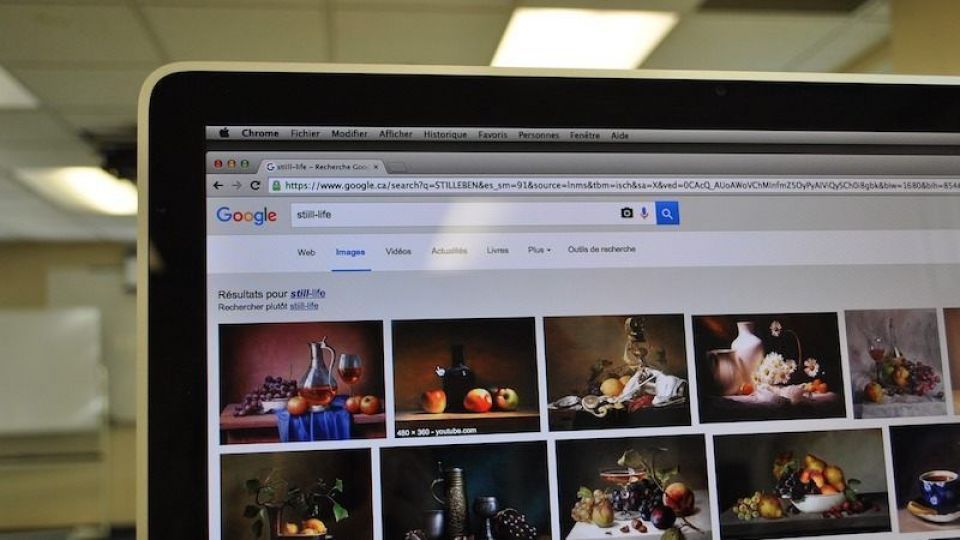
دیدگاهتان را بنویسید